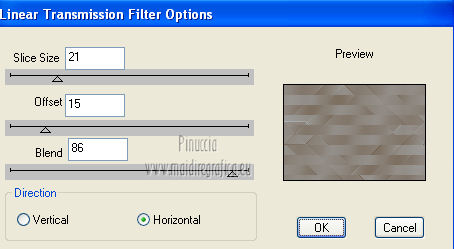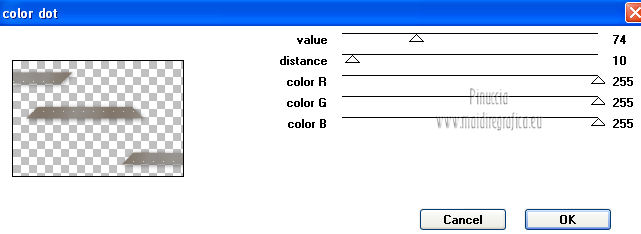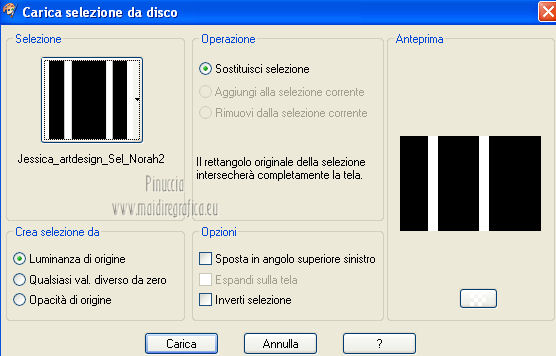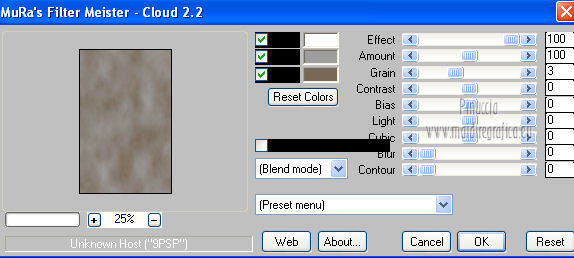|
NORAH

Ringrazio Jessica per avermi permesso di tradurre i suoi tutorial.
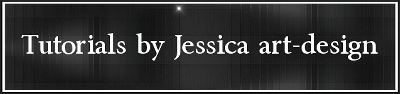
Porta con te l'immagine per tenere il segno.

Se vuoi stampare


|
qui puoi trovare qualche risposta ai tuoi dubbi.
Se l'argomento che ti interessa non è presente, ti prego di segnalarmelo.
Per tradurre questo tutorial ho usato PSP X.
Occorrente:
Due tubes a scelta in armonia tra loro.
Il resto del materiale qui
I tubes che ho usato per il mio esempio sono di Alies.
Filtri
in caso di dubbi, ricorda di consultare la mia sezione filtri qui
Filters Unlimited 2.0 qui
Filter Factory Gallery V qui
Graphics Plus qui
Simple qui
Penta.com - Color dot qui
Toadies qui
DSB Flux qui
Italian Editors Effect qui
Mura's Meister - Cloud qui
I filtri Factory Gallery per essere usati devono prima essere convertiti. Come fare vedi qui
Si usano importandoli in Filters Unlimited (come fare vedi qui) ma possono funzionare anche da soli.
Anche i filtri Graphics Plus, Simple, Penta, Toadies e Italian Editors si possono usare da soli o importati in Unlimited.

Metti le selezioni nella cartella Selezioni.
1. Scegli due colori dai tuoi tubes.
Imposta il colore di primo piano con il colore chiaro,
e il colore di sfondo con il colore scuro.
Passa il colore di primo piano a Gradiente di primo piano/sfondo, stile Lineare.
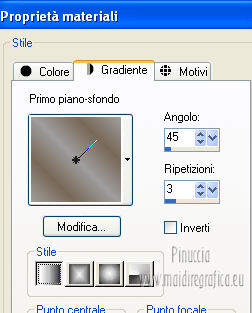
2. Apri una nuova immagine trasparente 850 x 575 pixels,
e riempila  con il gradiente. con il gradiente.
3. Regola>Sfocatura>Sfocatura gaussiana - raggio 25.

4. Effetti>Plugins>Simple - Diamonds.
Effetti>Effetti di bordo>Aumenta.
5. Effetti>Plugins>Dsb Flux - Linear Transmission.
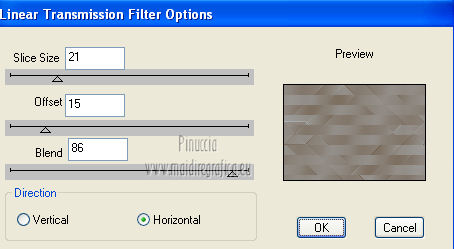
6. Selezione>Carica/Salva selezione>Carica selezione da disco.
Cerca e carica la selezione Jessica_artdesign_Sel_Norah1.

Selezione>Innalza selezione a livello.
7. Effetti>Effetti 3D>Sfalsa ombra.

Selezione>Deseleziona.
8. Effetti>Plugins>Penta.com - Color dot.
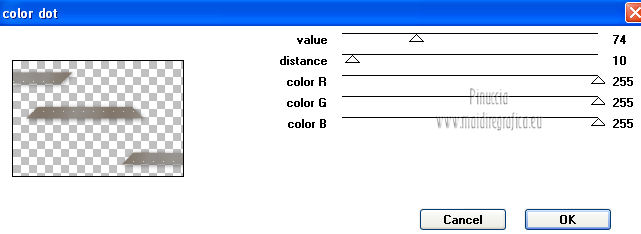
9. Livelli>Unisci>Unisci giù.
10. Selezione>Carica/Salva selezione>Carica selezione da disco.
Cerca e carica la selezione Jessica_artdesign_Sel_Norah2.
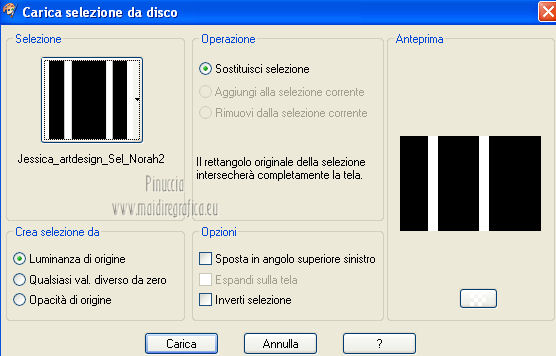
Selezione>Innalza selezione a livello.
11. Effetti>Plugins>Mura's Meister - Cloud.
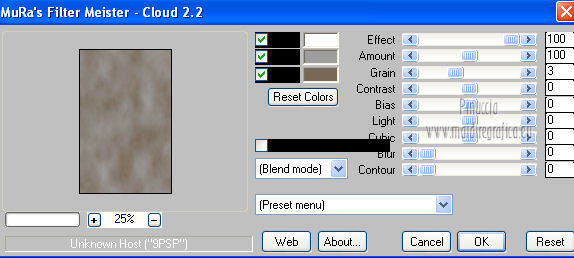
ricorda che questo filtro lavora con i lavori impostati nella paletta dei materiali, ma tiene in memoria il primo settaggio dall'apertura del programma.
Quindi se hai già usato il filtro, per essere sicuro di avere impostati i colori corretti premi il tasto Reset.
Premere successivamente il tasto Reset serve per cambiare casualmente (ragione per la quale il tuo risultato non potrà essere uguale al mio esempio, l'aspetto delle nuvole.
Selezione>Deseleziona.
12. Effetti>Effetti 3D>Sfalsa ombra, con i settaggi precedenti.
Cambia la modalità di miscelatura di questo livello in Luce netta.
13. Effetti>Effetti di immagine>Motivo unico.

14. Selezione>Carica/Salva selezione>Carica selezione da disco.
Cerca e carica la selezione Jessica_artdesign_Sel_Norah3.
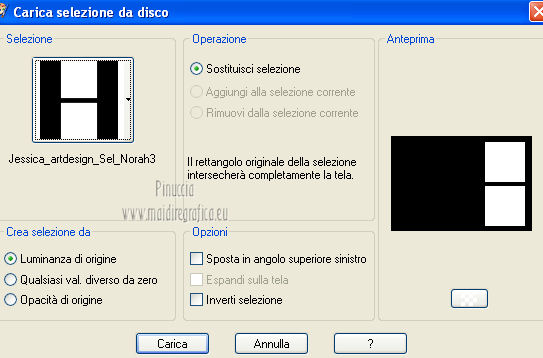
15. Apri il primo dei tuoi tubes e vai a Modifica>Copia.
Torna al tuo lavoro e vai a Modifica>Incolla come nuovo livello.
Immagine>Ridimensiona, se e quanto necessario, bicubica, tutti i livelli non selezionato.
Posiziona  il tube nell'area selezionata. il tube nell'area selezionata.
16.Selezione>Inverti.
Premi sulla tastiera il tasto CANC:
Selezione>Deseleziona.
Cambia la modalità di miscelatura di questo livello in Sovrapponi,
e abbassa l'opacità al 65%.
17. Livelli>Duplica.
Cambia la modalità di miscelatura di questo livello in Rafforza,
e abbassa l'opacità al 34%.
18. Effetti>Plugins>Toadies - What are you.
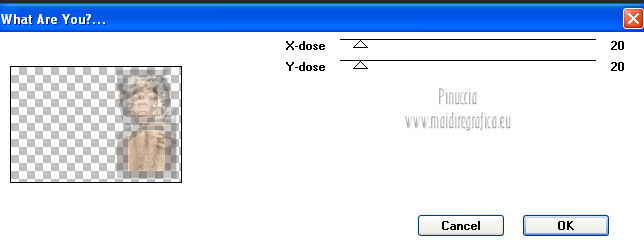
Ripeti l'Effetto una seconda volta.
19. Livelli>Unisci>Unisci visibile.
20. Selezione>Carica/Salva selezione>Carica selezione da disco.
Cerca e carica la selezione Jessica_artdesign_Sel_Norah4.

Selezione>Innalza selezione a livello.
Cambia la modalità di miscelatura di questo livello in Sovrapponi.
Selezione>Deseleziona.
21. Livelli>Duplica.
Immagine>Rifletti.
22. Effetti>Effetti di immagine>Scostamento.
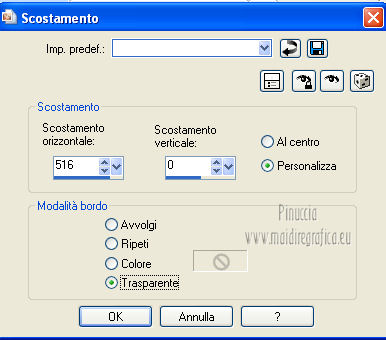
23. Livelli>Unisci>Unisci giù.
Livelli>Duplica.
24. Livelli>Nuovo livello raster.
Selezione>Carica/Salva selezione>Carica selezione da disco.
Cerca e carica la selezione Jessica_artdesign_Sel_Norah5.
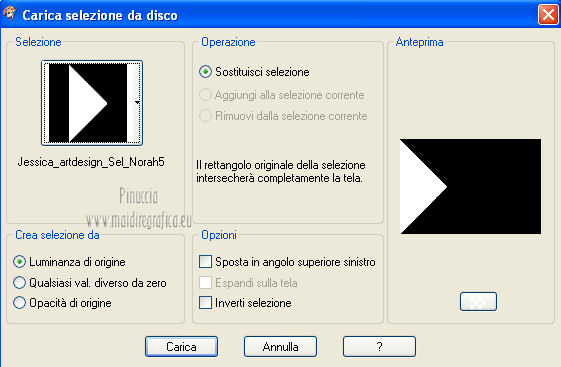
25. Imposta il colore di primo piano con il gradiente Sfondo sfumato.
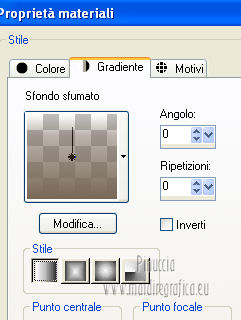
Riempi  la selezione con il gradiente. la selezione con il gradiente.
Selezione>Deseleziona.
Cambia la modalità di miscelatura di questo livello in Rafforza,
e abbassa l'opacità al 77%.
26. Effetti>Effetti di trama>Veneziana - colore bianco.
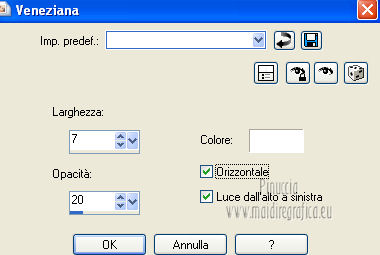
27. Livelli>Nuovo livello raster.
Selezione>Carica/Salva selezione>Carica selezione da disco.
Carica nuovamente la selezione Jessica_artdesign_Sel_Norah5.
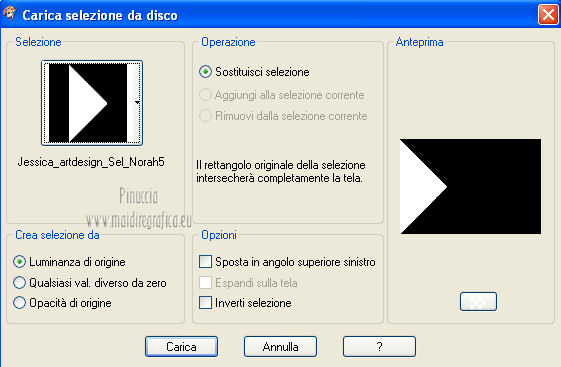
Riempi  la selezione con il colore di sfondo. la selezione con il colore di sfondo.
Selezione>Deseleziona.
28. Immagine>Ridimensiona, al 120%, tutti i livelli non selezionato.
Livelli>Disponi>Sposta giù.
29. Effetti>Effetti di immagine>Scostamento.

30. Cambia la modalità di miscelatura di questo livello in Sovrapponi,
e abbassa l'opacità al 59%.
31. Effetti>Effetti 3D>Sfalsa ombra, con i settaggi precedenti.
32. Effetti>Plugins>DSB Flux - Radial Transmission.
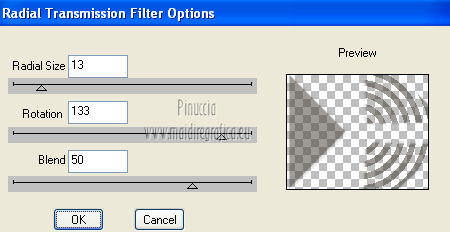
33. Effetti>Effetti di bordo>Aumenta di più.
34. Selezione>Carica/Salva selezione>Carica selezione da disco.
Cerca e carica la selezione Jessica_artdesign_Sel_Norah6.
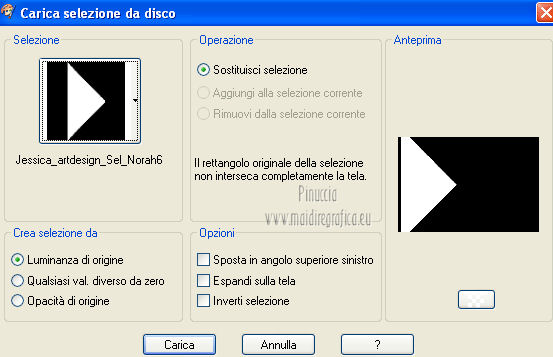
35. Apri il tuo secondo tube e vai a Modifica>Copia.
Torna al tuo lavoro e vai a Modifica>Incolla come nuovo livello.
Immagine>Ridimensiona, se e quanto necessario, tutti i livelli non selezionato.
Posiziona  il tube nell'area selezionata. il tube nell'area selezionata.
36. Selezione>Inverti.
Premi sulla tastiera il tasto CANC.
Selezione>Deseleziona.
Cambia la modalità di miscelatura di questo livello in Luce diffusa.
37. Livelli>Unisci>Unisci visibile.
38. Selezione>Carica/Salva selezione>Carica selezione da disco.
Cerca e carica la selezione Jessica_artdesign_Sel_Norah7.
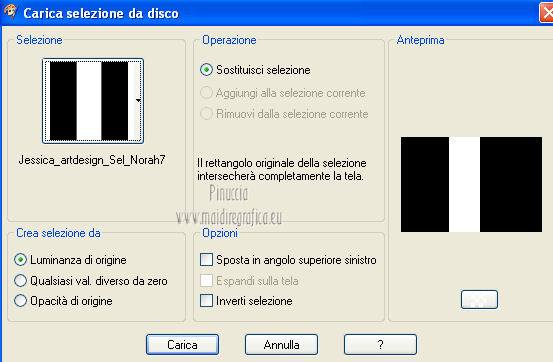
Selezione>Innalza selezione a livello.
Selezione>Deseleziona.
39. Effetti>Plugins>Filters Unlimited 2.0 - Filter Factory Gallery V - Split Contrast.
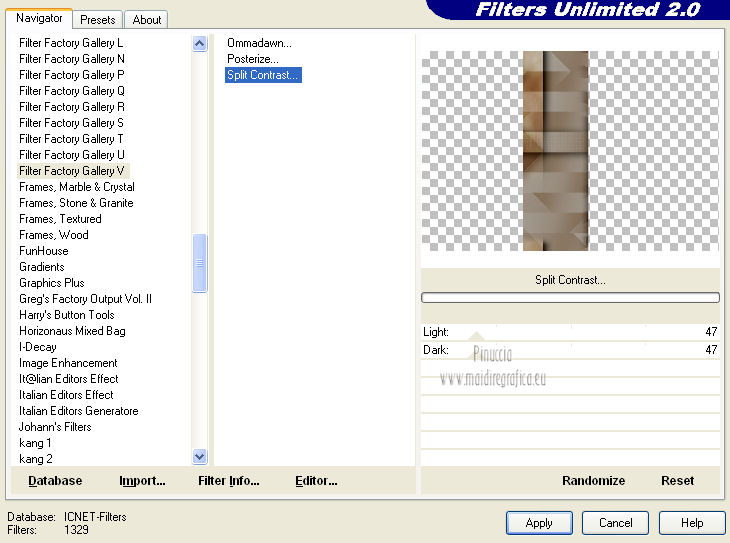
40. Cambia la modalità di miscelatura di questo livello in Luce netta,
e abbassa l'opacità al 51%.
41. Livelli>Unisci>Unisci visibile.
42. Selezione>Carica/Salva selezione>Carica selezione da disco.
Cerca e carica la selezione Jessica_artdesign_Sel_Norah8.
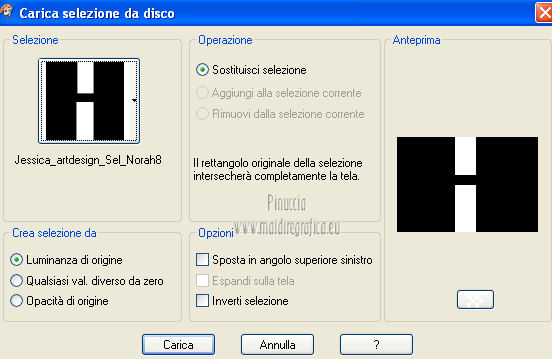
Selezione>Innalza selezione a livello.
Selezione>Deseleziona.
43. Effetti>Plugins>It@lian Editors Effect - Effetto Fantasma.
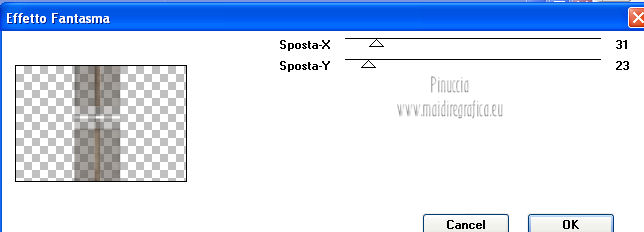
44. Cambia la modalità di miscelatura di questo livello in Rafforza,
e abbassa l'opacità al 46%.
45. Attiva il livello inferiore.
Selezione>Carica/Salva selezione>Carica selezione da disco.
Cerca e carica la selezione Jessica_artdesign_Sel_Norah9.
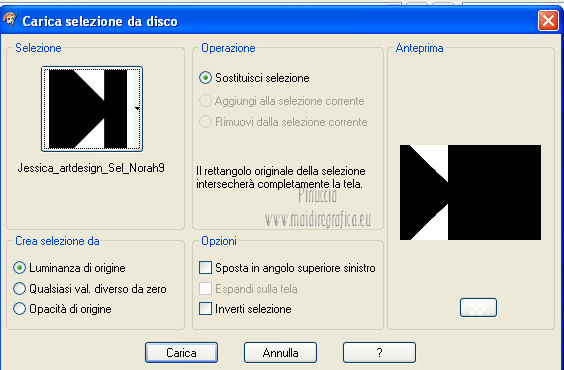
Selezione>Innalza selezione a livello.
Selezione>Deseleziona.
Cambia la modalità di miscelatura di questo livello in Rafforza,
e abbassa l'opacità al 38%.
46. Attiva il livello superiore.
Livelli>Nuovo livello raster.
47. Selezione>Carica/Salva selezione>Carica selezione da disco.
Cerca e carica la selezione Jessica_artdesign_Sel_Norah10.
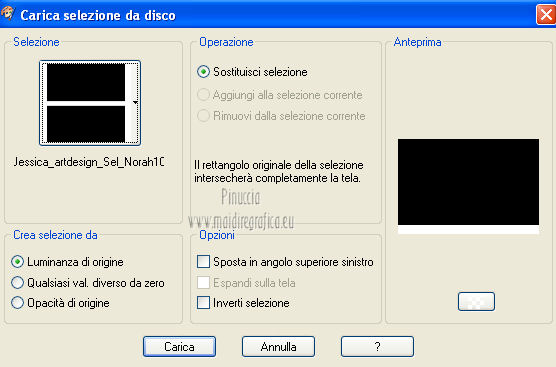
Riempi  la selezione con il gradiente sfumato. la selezione con il gradiente sfumato.
Selezione>Deseleziona.
48. Effetti>Plugins>Penta.com - Color dot.
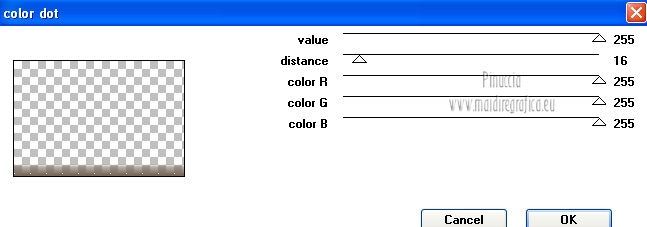
Cambia la modalità di miscelatura di questo livello in Sovrapponi,
e abbassa l'opacità al 71%.
49. Livelli>Duplica.
Cambia la modalità di miscelatura di questo livello in Rafforza,
e abbassa l'opacità al 30%.
50. Immagine>Aggiungi bordatura, 3 pixels, simmetriche, con un colore scuro scelto dalla tua immagine.
51. Modifica>Copia.
52. Immagine>Aggiungi bordatura, 40 pixels, simmetriche, con il colore di sfondo.
Seleziona questo bordo con la bacchetta magica 
53. Modifica>Incolla nella selezione.
Immagine>Rifletti.
Immagine>Capovolgi.
54. Regola>Sfocatura>Sfocatura gaussiana - raggio 20.

55. Effetti>Plugins>Graphics Plus - Vertical mirror.
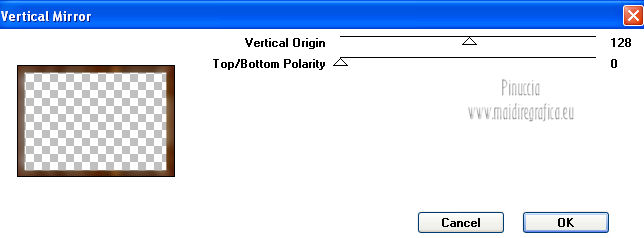
56. Effetti>Effetti 3D>Sfalsa ombra, con i settaggi precedenti.

Ripeti l'Effetto Sfalsa ombra, cambiando verticale e orizzontale con -5.
Selezione>Deseleziona.
57. Aggiungi il tuo nome e/o il tuo watermark su un nuovo livello.
58. Immagine>Aggiungi bordatura, 3 pixels, simmetriche, con il colore scuro scelto al punto 50.
Salva in formato jpg.

Se hai problemi o dubbi, o trovi un link non funzionante,
o anche soltanto per un saluto, scrivimi.
2 Febbraio 2013
|

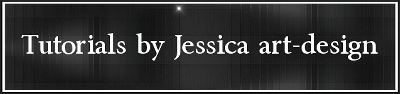

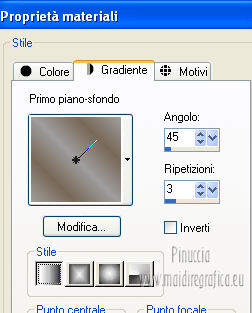
 con il gradiente.
con il gradiente.